photoshop cs6如何調整文件大小?
photoshop cs6如何調整文件大小?photoshop主要處理以像素所構成的數字圖像,眾多的編修與繪圖工具,可以有效地進行圖片編輯工作,在很多個領域都有很強的實用性。下面小編就詳細介紹一下怎樣在不改變像素的情況下縮小圖片的大小,一起來學習吧。
方法步驟
首先我們拿下面這個原圖來做對比,可以看到大小為65.6K。
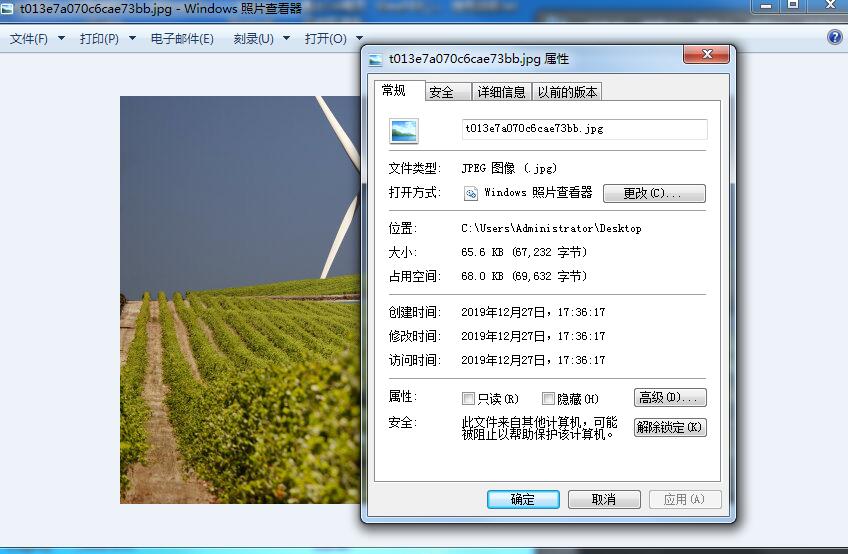
我們將其圖片導入的PS中后,有兩種方法可以實現。
第一種:我們點擊【圖像】-【圖像大小】(快捷鍵CTLR+ALT+I),將圖片的分辨率調低即可。
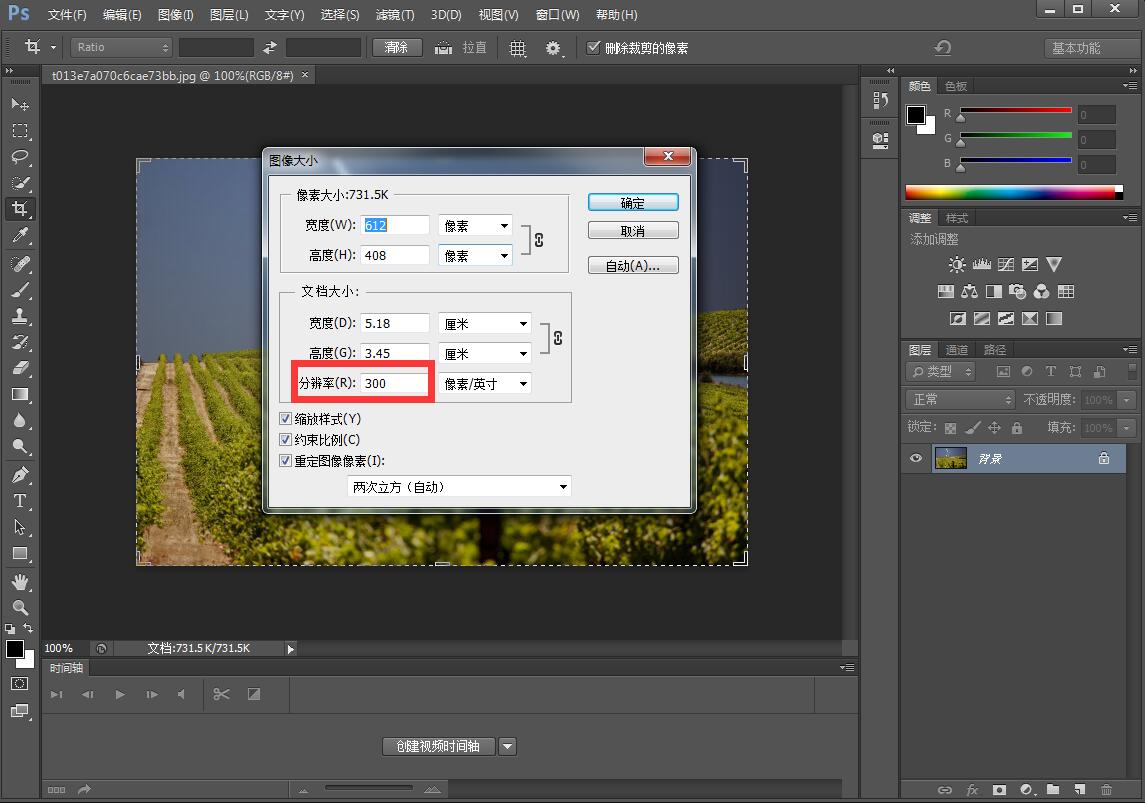
第二種:這種方法最常見,我們使用快捷鍵CTLR+ALT+SHIFT+S,將圖片存儲為Web所用格式。
然后我們點擊預設旁邊的小箭頭,在彈出的菜單中選擇【優化文件大小】。
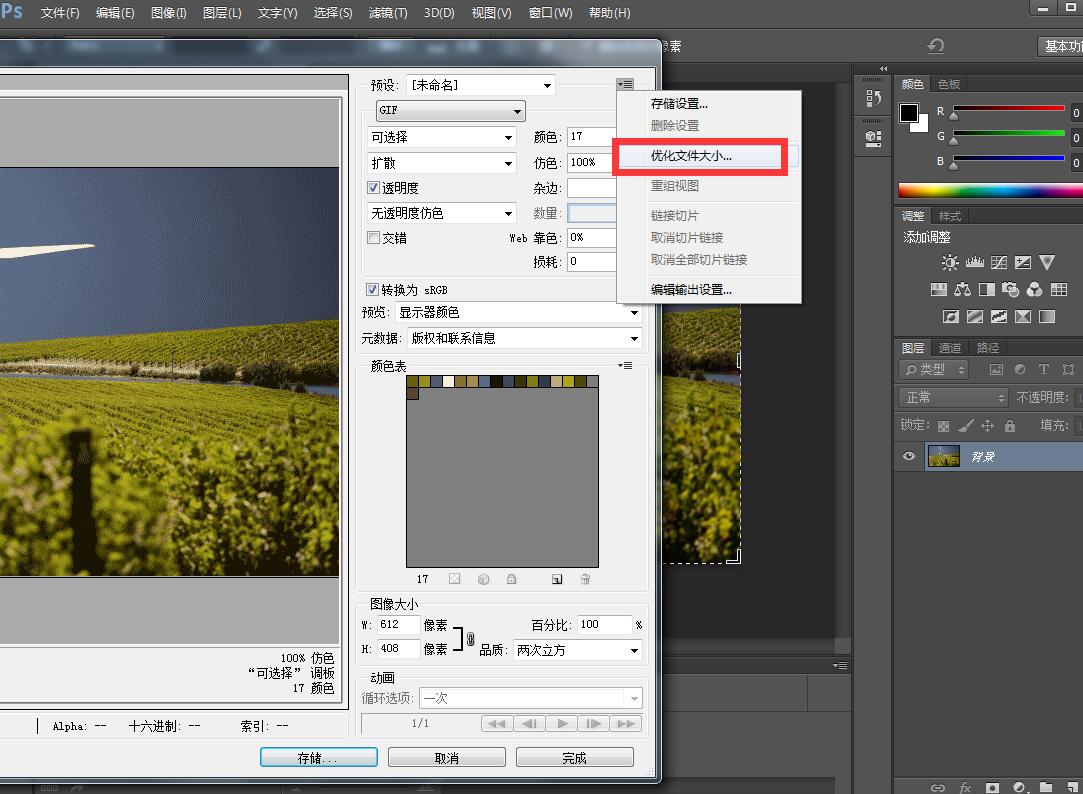
在文件大小的設置中填寫想要的文件大小,最后確定保存即可。
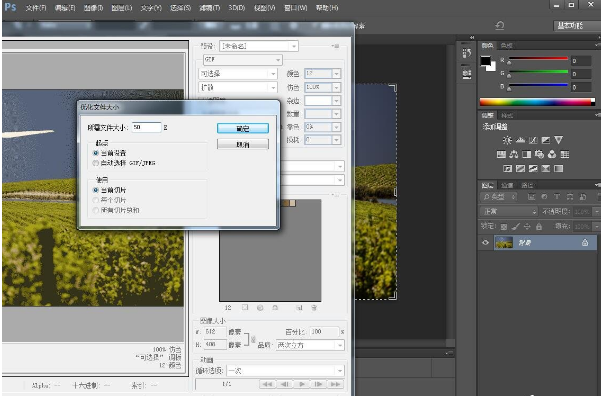
保存好之后我們就可以看到處理后的圖片文件大小明顯比之前小許多。
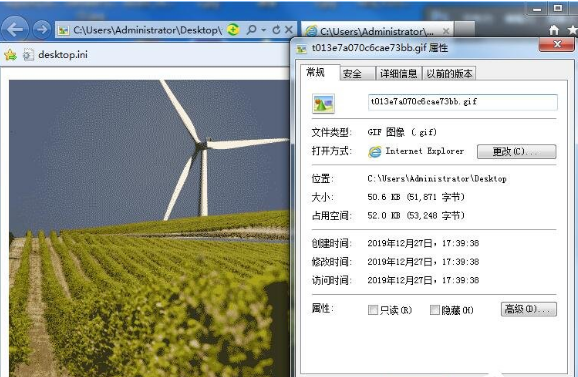
以上就是小編和大家分享的關于photoshop cs6調整文件大小的具體方法了,感興趣用戶可以跟著以上步驟試一試,希望以上教程可以幫到大家,關注系統天地精彩資訊教程不間斷。









 蘇公網安備32032202000432
蘇公網安備32032202000432